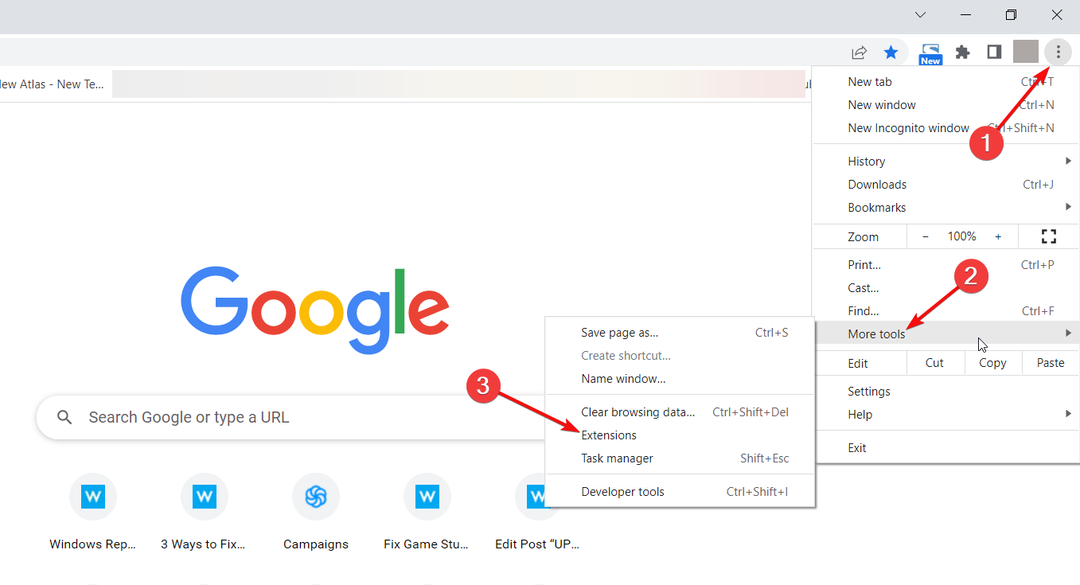- Netflixのエラーコードm7353-5101に遭遇したことは、あなたの夜の良いスタートとは思えないかもしれませんが、このガイドはそれを修正するのに役立つはずです。
- トラブルシューティングプロセスを開始するには、ブラウザの拡張機能を一時的にオフにし、ブラウザのCookieもクリアします。
- 詳細をご覧ください Netflixハブ この主題に関するより興味深く有用な情報については。
- リラックスタイムを危険にさらす必要さえないことを確実にするために、私たちの簡単なフォローをブックマークしてください Netflixエラーのウェブページ.

このソフトウェアは、ドライバーの稼働を維持するため、一般的なコンピューターエラーやハードウェア障害からユーザーを保護します。 3つの簡単なステップで今すぐすべてのドライバーをチェックしてください:
- DriverFixをダウンロード (検証済みのダウンロードファイル)。
- クリック スキャン開始 問題のあるすべてのドライバーを見つけます。
- クリック ドライバーの更新 新しいバージョンを入手し、システムの誤動作を回避します。
- DriverFixはによってダウンロードされました 0 今月の読者。
Netflix 世界有数の映画ストリーミングサービスかもしれませんが、完璧ではありません。 Netflixストリーミングのエラーコードがいくつかあります。
エラーM7353-5101は、これらのストリーミングの問題の1つです。 M7353エラーコードには おっと!何かが間違っていた 映画の再生を停止するメッセージ。
NetflixエラーコードM7353-5101を修正するにはどうすればよいですか?
1. ブラウザ拡張機能をオフにする
グーグルクローム
- NetflixのエラーコードM7353-5101は、多くの場合、ブラウザの拡張機能が原因である可能性があります。 Google Chromeの拡張機能をオフにするには、次のように入力します chrome:// extension / そのブラウザのURLバーで、Enterキーを押します。
- 次に、拡張機能の青いトグルボタンをすべてクリックして無効にします。
![GoogleChromeの[拡張機能]タブ Chromeの[拡張機能]タブのnetflixエラーコードm7353-5101](/f/6c2d02e049fb4c85ef87a715a8f661cc.png)
- または、をクリックすることもできます 削除する 拡張機能を削除するためのボタン。
Firefox
- 無効にするには Mozilla Firefox アドオンの場合は、Ctrl + Shift + Aホットキーを押します。
- クリック 拡張機能 [アドオンマネージャー]タブの左側にあります。
![[アドオンマネージャー]タブ アドオンマネージャータブnetflixエラーコードm7353-5101](/f/d90be2947cf8141c0650bf11748152f5.png)
- 青いトグルボタンをクリックして、アドオンをオフにします。
2. ブラウザのCookieをクリアします
グーグルクローム
- ブラウザのCookieとキャッシュデータをクリアしてみてください。 に グーグルクローム、Ctrl + Shift + Delホットキーを押します。

- を選択 いつも 時間範囲のオプション。
- を選択 クッキー そして キャッシュデータ オプション。
- クリック クリアデータ ボタン。
Firefox
- 入る について:preferences#privacy FirefoxのURLバーで、Enterキーを押します。
- クリック クリアデータ ボタン。
- を選択 クッキー そして キャッシュされたWebコンテンツ チェックボックス。
![[データのクリア]ウィンドウ データウィンドウのクリアnetflixエラーコードm7353-5101](/f/5e74d58b674d3b1cf552fe1d241f2d6d.png)
- クリック 晴れ ボタン。
3. サードパーティのウイルス対策ソフトウェアをオフにする

一部のユーザーは無効にする必要があるかもしれません サードパーティのウイルス対策ソフトウェア M7353Netflixエラーを修正します。 サードパーティのウイルス対策ユーティリティのシステムトレイアイコンを右クリックして、コンテキストメニューを開きます。
ウイルス対策ユーティリティの コンテキストメニュー おそらく、一時的にオフにするために選択できる何らかの無効化オプションが含まれます。 可能であれば、再起動するまでウイルス対策ユーティリティを無効にすることを選択します。 次に、ウイルス対策ソフトウェアを無効にしてNetflixの映画を視聴してみてください。
4. プロキシサーバーを無効にする
- プロキシサーバーを使用する設定を有効にしている場合は、無効にしてみてください。 RunアクセサリのWindowsキー+ Rホットキーを押します。
- 入力 inetcpl.cpl [実行]で、Enterキーを押します。
- 開いた[インターネットのプロパティ]ウィンドウの[接続]タブをクリックします。
![[インターネットのプロパティ]ウィンドウ インターネットプロパティウィンドウnetflixエラーコードm7353-5101](/f/3ca88b26ddd2a640bda6479bb7f6d500.png)
- クリック LAN設定 真下のショットでウィンドウを開きます。

- 選択を解除します プロキシサーバーを使用する そこにオプション。
- クリック OK ウィンドウを終了するには、を押します 適用する ボタン。
5. ChromeのWidevineコンテンツ復号化モジュールを更新します
- GoogleChromeにはWidevineContent Decryption Moduleがあり、NetflixエラーコードM7353-5101を修正するために一部のユーザーが更新する必要がある場合があります。 これを行うには、次のように入力します chrome:// components / ChromeのURLバー。 リターンキーを押します。
- 次に、をクリックします 更新を確認 Widevineコンテンツ復号化モジュールのボタン。
- そのモジュールが更新されたら、GoogleChromeを再起動します。
- または、Chromeを更新して、そのモジュールを更新することもできます。 入力 chrome:// settings / help ブラウザのURLバーで、Enterキーを押します。

- 次に、をクリックできます 再起動 ブラウザが更新された場合。
6. Windows10を更新する
- Windows10が完全に更新されていることを確認します。 Windowsキー+ Sホットキーを押して、プラットフォームの検索ユーティリティを開きます。
- タイプ 更新 検索ボックスで、[更新を確認]をクリックできるようにします。
![[更新の確認]ボタン 更新ボタンのnetflixエラーコードm7353-5101を確認してください](/f/d02a13b8539e54e7dc3a6441c649a9c9.png)
- を押します 更新を確認する パッチ更新用のボタン。
- 利用可能なビルドアップデートがある場合は、 ダウンロードとインストール 最新にアップグレードするには Windows10バージョン.
7. セカンダリディスプレイを利用しないでください

デュアルモニターを使用している場合は、セカンダリディスプレイを取り外します。 次に、セカンダリVDUなしでNetflixストリームをもう一度再生してみてください。
上記の修正により、ほとんどのユーザーのNetflixエラーコードM7353-5101が解決される可能性があります。 ただし、さらに多くの潜在的な修正が必要なユーザーは、Netflixのサポートに連絡することができます。
クリック ライブチャットを開始する Netflixのボタン ヘルプセンターページ M7353エラーについてサポートエージェントと話し合う。
よくある質問
いいえ、Netflixはシャットダウンしませんが、COVID 19の状況のため、会社のリーダーは一部のテレビシリーズや番組を継続しないことを決定しました。
いいえ。ただし、Netflixでは1か月間サービスを試すことができます。
いいえ、FrozenはNetflixまたはAmazon Primeでは利用できませんが、 ディズニー+ ストリーミングサービス。 Disney +で問題が発生した場合は、その方法を確認してください 一般的なDisneyPlusエラーコードを修正しました。